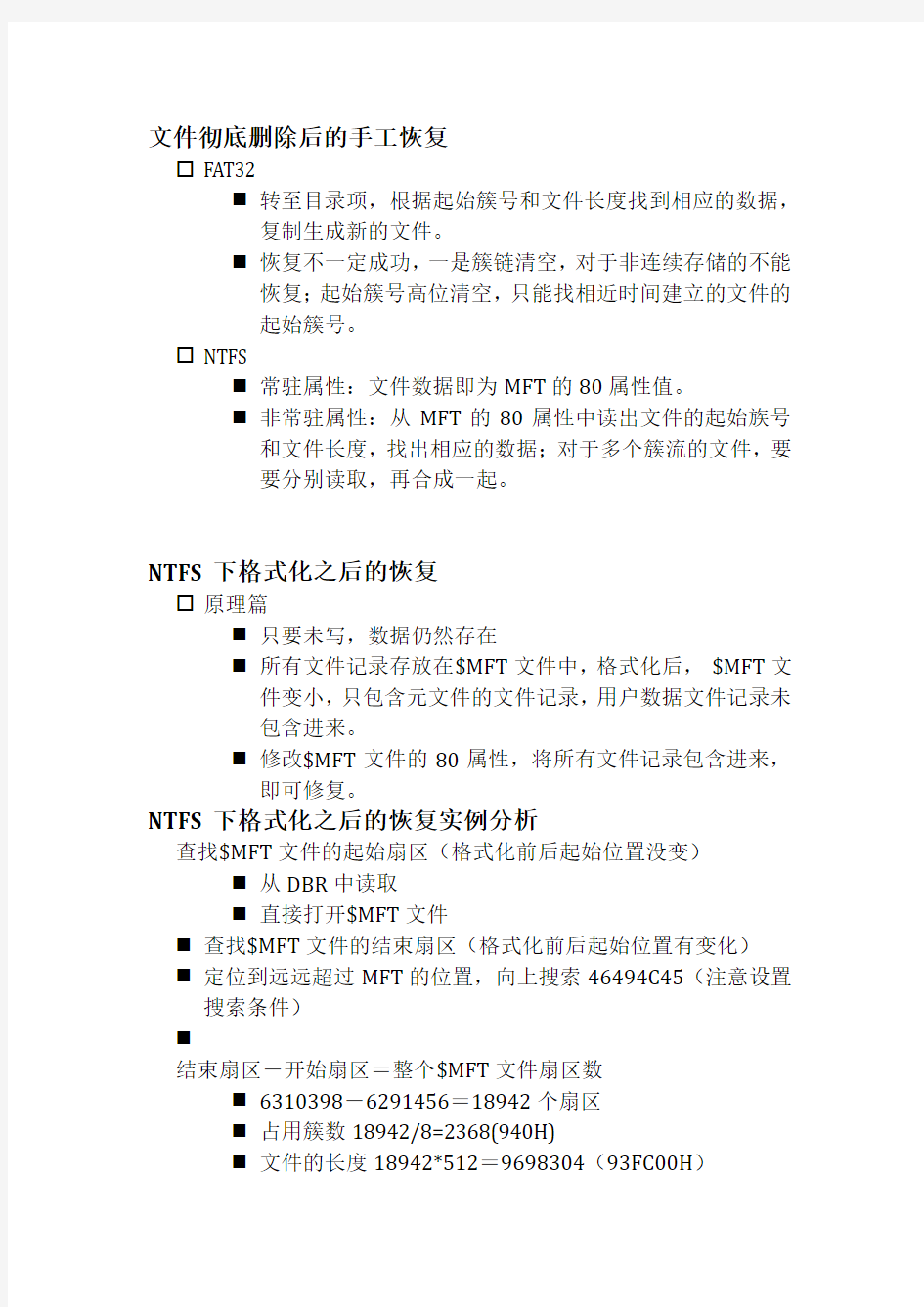

文件彻底删除后的手工恢复
?FAT32
?转至目录项,根据起始簇号和文件长度找到相应的数据,
复制生成新的文件。
?恢复不一定成功,一是簇链清空,对于非连续存储的不能
恢复;起始簇号高位清空,只能找相近时间建立的文件的
起始簇号。
?NTFS
?常驻属性:文件数据即为MFT的80属性值。
?非常驻属性:从MFT的80属性中读出文件的起始族号
和文件长度,找出相应的数据;对于多个簇流的文件,要
要分别读取,再合成一起。
NTFS下格式化之后的恢复
?原理篇
?只要未写,数据仍然存在
?所有文件记录存放在$MFT文件中,格式化后,$MFT文
件变小,只包含元文件的文件记录,用户数据文件记录未
包含进来。
?修改$MFT文件的80属性,将所有文件记录包含进来,
即可修复。
NTFS下格式化之后的恢复实例分析
查找$MFT文件的起始扇区(格式化前后起始位置没变)
?从DBR中读取
?直接打开$MFT文件
?查找$MFT文件的结束扇区(格式化前后起始位置有变化)
?定位到远远超过MFT的位置,向上搜索46494C45(注意设置
搜索条件)
?
结束扇区-开始扇区=整个$MFT文件扇区数
?6310398-6291456=18942个扇区
?占用簇数18942/8=2368(940H)
?文件的长度18942*512=9698304(93FC00H)
?虚拟簇号0~940-1,即0~93F
?文件是连续存储的18942/2=9471(24FF)与读出来的最
后一个记录编号一样
帮助理解:
?18处:改虚拟簇号(3F 09H)
?28、38、30处:改文件长度(00FC93H)
?40处的2:改簇的个数(2)
?41处:改占用的簇数(4009H)+起始簇数(6291456/8=C0000H)
?改完后,因只改了MFT文件,其它元文件没修改,此时文件夹仍为空
?DOS环境下
?Chkdsk F:(这里的F指的是格式化的是F磁盘)
?Chkdsk F: /F(第二个F 是指令)
NTFS单簇流非常驻文件抽取的详细流程
?说明是常驻还是非常驻?非常驻01
?起始簇号是多少?36662
?文件长度是多少?BC4C
?怎么定义块首,怎么定义块尾?起始簇号偏移长度
计算:CHS和LBA互换
CHS是物理模式,LBA是逻辑模式
采用C/H/S模式来标记数据的存储地址比较麻烦,系统在管理磁盘扇区时通常采用LBA模式。假设每道扇区数是63,每柱面磁头数是255,柱面号、磁头号和逻辑扇区号都从0开始计算,扇区号从1开始计算,则1柱面,10磁头,56扇区对就的逻辑扇区号是多少?若逻辑扇区号为16129,则对应的柱面、磁头、扇区分别是多少?
柱面号C 磁头号H 扇区号S
?
?假设H=255,S=63,
?C、H、LBA都从0开始编号,S从1开始编号
?每柱面扇区数为16065
?CHS转LBA:
?L=C*16065+H*63+S-1
?LBA转CHS
C=L/16065取整
?H=(mod(l/16065)/63取整
?S=(mod(l/16065)/63的余数+1
?得L=16750
?C=1
?H=57
?S=19
计算:已知FAT链表扇区数和数据区扇区数,求每簇扇区数?根据FAT链表扇区数可以求出FAT链表有多少字节:
A=扇区数*512
?FAT链表中用四个字节描述一个簇,一共可描述的簇数为:
B =A/4
?根据已知的数据区扇区数,则可得出每簇所对应的扇区数:
C=数据区扇区数/B
例:
已知FAT1表长度为8488扇区,数据区的长度为8691702个扇区,请计算每族扇区数,要求写出计算步骤并说明理由。
解:(一个扇区有512个字节)
FAT表的字节数:8488*512=4345856
FAT表的簇数:4345856/4=1086464
每簇对应的扇区数:8691702/1086464=8
例:如果FAT表大小为3414个扇区,数据区的大小为3495936个扇区,请问每个簇有多少个扇区?并说明理由
(一个扇区有512个字节)
3414*512=1747968个字节
1747968/4=436992(可描述的簇数)
3495936/436992=8
计算:FAT文件创建的时间和日期
?什么位置表示时间和日期
?注意倒过来读,3DBD应读成BD3D,6C43应读成436C,转成二进制(1个变4位)
?时间:0-4:秒(X2);
?5-10:分;
?11-15:小时
?日期:0-4:日;
?5-8:月;
9-15:年(+1980)
例:
创建时间: 61 B4
B4=10110100 61=01100001
B461=10110 100011 00001
0-4位: 00001, 以2秒为一个单位,对应是2秒
5-10位:100011, 35分
11-15位:10110, 22时
所以创建时间是22:35:2
创建日期:3C 3D
3D=00111101 3C=0011110
3D3C=0011110 1001 11100
0-4: 11100 对应是28日
5-8: 1001 对应的是9月
9-15: 0011110 对应是30 30+1980=2010年创建日期是2010.9.28
硬盘主要技术指标,并作简要说明
答:1、容量,作为计算机系统的数据存储器,容量是硬盘最主要的参数。硬盘的容量指标还包括硬盘的单碟容量。所以单碟容量是指硬盘单片盘片的容量,单碟容量越大,单位成本越低,评论访问时间也越短。
2、转速,是硬盘内电机主轴的旋转速度,也就是硬盘盘片在每分钟内所能完成的最大转数。硬盘的转速越快,硬盘寻找文件的速度也就
越快,相对的硬盘的传输速度也就得到了提高。
3、缓存,是硬盘控制器上的一块内存芯片,具有极快的存取速度,它是硬盘内部存储和外界接口之间的缓冲器。主要起三种作用,预读取,对写入动作进行缓存,临时存储最近访问过的数据。
4、平均寻道时间,是指硬盘在接受到系统指令后,磁头从开始移动到移动至数据所在的磁道所花费的时间的平均值,他一定程度上体现读取数据的能力,是影响硬盘内部数据传输率的重要参数,单位为毫秒。不同品牌,不同型号的产品其平均寻道时间也不一样,但这个时间越低,则产品越好。
5、传输速率,硬盘的数据传输率是指硬盘读写数据的速度,单位为兆字节每秒。硬盘数据传输率又包括了内部数据传输率和外部数据传输率。
FAT下文件删除发生了哪些变化
?1、文件目录项的首字节被改成E5,
?2、该文件的起始簇号的高位簇号被清零
3、FAT 对应的簇链被清零;
4、数据区没有发生改变;
数据丢失后的注意事项有哪些?
答:1、当发生数据丢失之后,不要轻易尝试任何操作,尤其是对硬盘的写操作,否则很容易覆盖数据。
2、如果丢失数据在C盘,那么请立即关机,因为操作系统运行时产生的虚拟内存和临时文件也会被破坏。
3、请不要轻易尝试Windows的系统还原功能,这并不会找回丢失的文件,只会令后期的恢复添置不必要的障碍。
4、请不要反复使用杀毒软件,这些操作无法找回丢失的文件
5、任何时候都不要尝试低级格式化操作,这将会令数据恢复难度大幅度提高。
NTFS文件系统有哪些特点?并作简单描述
答:1、具备错误预警的文件系统(MFT可智能移动),NTFS文件系统会比较智能地将MFT换到硬盘的其他扇区,保证了文件系统的正常使用,也保证了Wind ows的正常运行。
2、文件读取速度更高效(小文件更突出),NTFS文件系统中的文件属性可以分为两种:常驻属性和非常驻属性,常驻属性直接保存在MFT中,像文件名和相关时间信息永远属于常驻属性,非常驻属性
则保存在MFT之外,但会使用一种复杂的索引方式来进行指示。3、磁盘自我修复功能(写时检查磁盘扇区好坏),NTFS系统每次读写时,它都会检查扇区是否正确。当读取时发现错误,将会报告这个错误;当向磁盘写文件时发现错误,将会智能地换上一个完好位置存储数据,操作不会受到任何影响。在这两种情况下,NTFS都会在坏扇区上做标记,以防今后使用。
4、“防灾赈灾”的事件日志功能(有个元文件记录日志),事件日志的作用不在于它能挽回损失,而在于它监督所有事件,从而让系统永远知道完成了哪些任务,那些任务还没完成,保证系统不会因为断电等突发事件发生紊乱,最大程度降低了破坏性。
5、附加功能(压缩/加密等),NTFS提供了磁盘压缩数据加密磁盘配额动态磁盘管理等功能。
正常情况下FAT或NTFS文件提取流程
答:FAT文件系统下,文件数据的读取步骤。
提取FDT(起始簇号,文件长度)
查看FAT表(查看是否连续存储)
连续:定位到起始簇(设为起点)再根据文件长度定终点,生成一个文件
非连续:根据簇链找到相关数据(查询一个簇占多少个扇区)
列出五种WORD文档的修复方法
1.利用WORD功能来修复
2.转换文档格式来修复文档
3.重设格式法
4.禁止自动宏运行
5.创建新的normal模板
6.显示混乱的解决
列出五种数据保护方式
答:1、操作系统提供的系统还原功能,当Wind ows运行出现问题后,使用其可还原操作系统。因为Wind ows XP系统要记录操作,以便日后还原,会让硬盘处于高度繁忙的状态,占用不少内存。Wind ows7系统通过制作镜像文件还原系统,不需要安装额外的软件,属于系统自带功能,启动时按F8键即可进入操作界面,同样可以制作成启动U盘来进行还原操作。
2、系统恢复光盘,只有品牌机才提供该光盘,且往往只能对整盘恢
复。只恢复系统,不覆盖用户的数据,不同厂家差别不同不能相互使用。若使用不当,可能会覆盖系统分区下的用户数据,造成彻底无法恢复。
3、Ghost ,是美国赛门铁克公司推出的一款硬盘备份还原工具。可以实现FAT16、FAT 32、NTFS、OS等多种硬盘分区格式的分区及硬盘的备份还原。有以下特点:备份还原是以硬盘的扇区为单位进行的。Ghost只支持DOS的运行环境。Ghost不仅有硬盘到硬盘的克隆功能,还附带有硬盘分区硬盘备份系统安装网络安装升级系统等功能。可以在各种不同的存储系统间进行,并支持FAT16/32、NTFS、OS/2等多种的分区,Win9X 、NT 、UNIX 、Novell等多种系统下的硬盘备份。
4、杀毒软件提供的系统备份,一些杀毒软件的厂商会在其软件包中提供有系统备份功能,可以备份重要数据。
5、硬盘保护卡,主要功能就是还原硬盘上的数据。还原卡的主体是一种硬件芯片,插在在主板上与硬盘的MBR协同工作。
6、主板内置的系统保护,有些主板的BIOS中内置有系统保护软件,实际上它们都是系统还原卡的另外一种形式,相当于将这个备份恢复程序移植到主板上了。
7、虚拟还原工具,虚拟还原的动作原理与硬盘保护卡比较类似,可备份整个硬盘内的资料。虚拟还原设有永久还原点和动态还原点两种备份方式,永久还原点就是将整个硬盘的内部都备份起来,动态还原点就是将当前硬盘内容与最新永久还原点之间的差异备份起来,所以建立动态还原点之前必须先建立永久还原点。
完整备份、差异备份、增量备份的区别、优缺点
完全备份指的是用一盘磁带对某一个时间点上整个系统的所有数据或应用进行一个完全的拷贝。
优点:只要用一盘磁带就可以恢复丢失的数据,大大加快了系统或数据的恢复时间
缺点:各个全备份磁带中的备份数据存在大量的重复信息:每次需要备份的数据量相当大;备份时间所需较长
差异备份指的是在一次全备份后进行差异备份的这段时间内,对那些增加或者修改文件的备份
优点:恢复所需磁带少,恢复时间短,节省磁盘空间
缺点:若全备份磁盘丢失,则无法进行数据恢复
增量备份指的是在一次全备份或者一次增量备份后,以后每次的备份只需要备份与前一次相比增加或者被修改的文件
优点:没有重复备份数据,备分数据量不大,备份所需时间短
缺点:数据恢复过程较麻烦,数据恢复时间较长
1、MBR(硬盘主引导记录)
组成部分:引导代码分区表结束标志(55AA)(填空题)
搜索结束标志55AA 偏移条件:512=510
分区表可描述几个分区:最多描述4个分区(64个字节),第5个字节05.OF表示扩展分区
MBR与EBR的区别(选择判断填空都有可能):前者有引导代码后者没有
2、DBR 了解
●分区引导扇区(DBR)在文件组织结构中起着2个作用:
一是在操作系统的引导过程起到定位操作系统系统文件,使系统引导成功;
二是其中的BPB(BIOS Patameter Block)参数确定分区大
小、定位分区中其他数据的位置、同时确定用户数据区的
起始位置。
3、FAT区
作用:描述每个文件存放在哪
两个FAT表一样
FAT表的起始标志:F8FFFFOF(选择题)
存放簇链:文件只有一个簇
FFFFFFOF结束,多于一个簇,从第二个簇开始描述,FFFFFF0F结束,用四个字节描述
用四个字节描述一个簇(一个簇,FFFFFF0F,大于一个簇,从起始簇号的下一个开始描述) FAT的大小
FAT1:F8FFFFOF
(大题,出现概率三分之一,不可能原数字)
(简答题)简述FAT文件数据提取流程
连续存储和非连续存储的方式
连续:定位到起始簇(设为起点)再根据文件长度定终点,生成一个文件
非连续:根据簇链找到相关数据(查询一个簇占多少个扇区)
4、FDT
短文件名:32个字节,(两行)
计算文件创建的时间和日期(大题,在哪里表示) 写出文件数据存放的起始簇号文件长度
(简答题)FAT文件系统下,文件删除前后有什么变化?
高位清空,低位不变,文件目录下首位标志改为15
电子数据备份恢复管理规范 (ISO9001:2015) 1、目的 为确保公司数据与程序的安全,保障业务的连续性,结合公司实际情况,特制定本规范。 2、适用范围 公司核心业务系统的程序与数据文件。 3、术语和定义 无 4、职责与权限 4.1 系统工程师:负责制定信息系统数据备份策略及数据恢复演练计划、执行备份\恢复作业、监控备份日志、维护备份设备,与系统业务负责人确定系统恢复期间业务处理方法。 4.2 系统业务负责人:审批数据恢复申请。 4.3 信息管理部经理:审批数据恢复演练与数据恢复申请。 5、内容及流程 5.1 系统工程师依据业务连续性需要,制定数据备份策略、数据恢复演练计划。备份策略应包含以下内容:备份内容、备份方式、备份周期、备份文件命名规范、备份文件存放位置、备份日志存放位置等。数据恢复演练计划应包含以下内容:演练时间、恢复作业执行人、恢复数据、预计恢复作业时间等。
5.2 系统工程师依据备份周期,在备份作业执行完成后,查看备份日志。依照备份作业的完成情况,填写《备份记录表》。 5.3 发现数据备份作业发生异常时,系统工程师应立即分析原因,将异常记录在《备份记录表》中。系统工程师应排除异常,重新执行备份作业。系统工程师根据异常的严重性,提交备份作业改善计划。 5.4 当业务系统发生故障需要执行数据恢复作业时,由系统工程师确定是否进行数据恢复作业。需要进行数据恢复时,由系统工程师填写《备份恢复作业审批表》,申请数据恢复作业。 5.5 系统业务负责人与信息管理部经理批准数据恢复作业后,系统工程师按数据恢复计划严格执行。系统工程师在完成数据恢复后,对数据恢复作业的过程进行记录。 5.6 系统工程师依据备份恢复演练计划,按照要求实行备份恢复演练,填写《备份恢复演练审批表》,报信息管理部经理批准后,开展备份恢复演练。备份恢复演练每季度举行1次,每年不少于4次。 5.7 程序备份与恢复操作及备份演练由系统管理工程师参照上述数据备份与恢复操作规范进行,系统管理工程师按照备份策略中定义的备份周期或程序发生变化时备份程序。 5.8 外包信息系统的备份与恢复参照本规范执行。 6、流程图 6.1 流程图一备份异常处理流程
数据恢复的常用方法 硬盘作为计算机中存储数据的载体,往往会因为硬件、软件,恶意与非恶意破坏等因素而出现存储数据完全或部分丢失的现象,特别是在这个随时可能遭受攻击的网络时代,硬盘数据还面临网络方面的破坏。重要数据文件一旦丢失,损失势必难以估量…… 面对这些潜在的危险,再周密和谨慎的数据备份工作都不可能为我们的数据文件提供实时、完整的保护。因此,如何在硬盘数据被破坏后进行妥善而有效的数据拯救,就成为广大用户普遍关心的一件事情。下面本文就硬盘存储数据丢失的原因、恢复技术及相关保护措施方面进行了一些探讨。 一、数据丢失的原因及产生现象 造成数据丢失的原因大致可以分为三大类:软件、硬件和网络。 1.软件方面的起因比较复杂,通常有病毒感染、误格式化、误分区、误克隆、误作等几种,具体表现为无作系统,读盘错误,文件找不到、打不开、乱码,报告无分区等。 2.硬件方面的起因有磁盘划伤、磁组损坏、芯片及其它原器件烧坏、突然断电等。具体表现为硬盘不认,盘体有异常响声或电机不转、通电后无任何声音等现象。 3.网络方面的起因有共享漏洞被探知并利用此漏洞进行的数据破坏、木马病毒等。 上述三种数据的丢失往往都是瞬间发生的事情,能否正确地第一时间判断出数据丢失的原因对于下一步所讲述的数据恢复是很重要的。 二、硬盘数据恢复的可能性与成功率 什么是数据修复呢,数据修复就是把遭受破坏或误作导致丢失的数据找回来的方法。包括硬盘、软盘、可移动磁盘的数据恢复等。数据恢复可以针对不同作系统(DOS、Windows9X/NT/2000、UNIX、NOVELL 等)的数据进行恢复,对于一些比较特殊的数据丢失原因,数据恢复可能会出现完全不能恢复或只能恢复部分数据,如:数据被覆盖(OVERWRITE)、低级格式化(LOWLEVELFORMAT)、磁盘盘片严重损伤等。 1.恢复数据的几项原则 如果希望在数据恢复时保持最大程度的恢复率,应遵循以下几项原则: 发现问题时:如果可能,应立即停止所有的写作,并进行必要的数据备份,出现明显的硬件故障时,不要尝试修复,应送往专业的数据恢复公司。 恢复数据时:如果可能,则应立即进行必要的数据备份,并优先抢救最关键的数据,在恢复分区时则应优先修复扩展分区,再修复C。 2.数据恢复可能性分析 硬盘数据丢失后,数据还能恢复吗?这是许多电脑用户最关心的问题。根据现有的数据恢复实践和经验表明:大多数情况下,用户找不到的数据往往并没有真正的丢失和被破坏,80%的情况下,数据都是可以复原的。下面是常见的几种数据恢复可能性与成功率分析: ·病毒破坏 破坏硬盘数据信息是电脑病毒主要的设计目的与破坏手段。有些病毒可以篡改、删除用户文件数据,导致文件无法打开,或文件丢失;有些更具破坏力的病毒则修改系统数据,导致计算机无法正常启动和运行。针对病毒导致的硬盘数据丢失,国内各大杀毒软件厂商都掌握了相当成熟的恢复经验,例如江民科技的KV系列杀毒软件就曾将恢复这类数据的过程与方面在软件中设计成了一个模块,即使是初级的用户也只需经过简单的几个步骤就可恢复85~100%的数据。 ·软件破坏 软件破坏通常包括:误删除、误格式化、误分区、误克隆等。目前的硬盘数据恢复技术对于软件破坏而导致的数据丢失恢复成功率相当的高平均90%以上。此类数据恢复技术已经可以对FAT12、FAT16、FAT32、NTFS4.0、NTFS5.0等分区格式,DOS、Windows9X/ME、WindowsNT/2000、WindowsXP、UNIX、Linux 等作系统完全兼容。 ·硬件破坏 硬件原因导致数据丢失,如果是介质设备硬件损坏,电路板有明显的烧毁痕迹或设备(如硬盘)有异响或BIOS不认硬盘参数,这种情况下的数据恢复对于个人用户显得非常困难,所以遇到这种情况,
服务器恢复 一安装系统 1.服务器型号戴尔R210 2.通过引导盘安装系统 首先将Systems Management Tool and Documentation光盘放入服务器光驱,将服务器设置为光驱启动。 3.进入服务器,设置好服务器的时间和日期以及时区,然后选择继续。 4.选择语言为简体中文,键盘类型选择美式英语 5.点击服务器系统安装 6.选择操作系统Microsoft Windows Sever 2003 7.选择分区格式和分区大小,格式为NTFS,大小为50G,此处的分区为引导分区,就 是系统安装后的C盘 8.网络配置和操作系统信息可跳过不填 9.确认设置后,点击继续。系统自动读取相关信息,弹出光驱。 10.将windows server 2003 零售版光盘放入光驱,文件复制将开始,自动拷贝文件完,可以进入系统。 11.系统安装完成后,所有驱动程序均已加载,磁盘驱动器只有C盘,在“我的电脑” 右击“管理”在“磁盘管理”中将为划分的磁盘空间划出,并分配盘符。剩余空间只划出一个D盘即可。 12.打开控制面板,点击添加/删除windows组件,安装系统组件“网络服务”和“应用 程序服务器” 13.安装一键还原精灵,把系统备份 二ip配置 在“网上邻居”右击“属性”在“本地连接”右击“属性”,双击“Internet 协议(TCP/IP)” IP地址:180.96.19.123 子网掩码:255.255.255.224 默认网关:180.19.96.97 首选DNS 服务器:218.2.135.1 备用DNS 服务器:61.147.37.1 三杀毒软件安装 1.安装360安全卫士 去360官网下载360安全卫士安装包,对一般木马,系统优化比较实用 2.安装诺顿杀毒软件 D:\spsms备份\应用工具\诺顿简体中文企业版12.0,直接双击安装包setup.exe 安装后提示重启。 四数据拷贝 将spsms备份的数据拷贝到D盘 1.文件夹tomcat6 放到D盘根目录下——apach服务,后台程序 2.文件夹data放到D盘根目录下——数据库备份 3.文件夹WebSite20111020放到D盘根目录下——前台程序
winhex教程 winhex 数据恢复分类:硬恢复和软恢复。所谓硬恢复就是硬盘出现物理性损伤,比如有盘体坏道、电路板芯片烧毁、盘体异响,等故障,由此所导致的普通用户不容易取出里面数据,那么我们将它修好,同时又保留里面的数据或后来恢复里面的数据,这些都叫数据恢复,只不过这些故障有容易的和困难的之分;所谓软恢复,就是硬盘本身没有物理损伤,而是由于人为或者病毒破坏所造成的数据丢失(比如误格式化,误分区),那么这样的数据恢复就叫软恢复。 这里呢,我们主要介绍软恢复,因为硬恢复还需要购买一些工具设备(比如 pc3000,电烙铁,各种芯片、电路板),而且还需要懂一点点电路基础,我们这里所讲到的所有的知识,涉及面广,层次深,既有数据结构原理,为我们手工准确恢复数据提供依据,又有各种数据恢复软件的使用方法及技巧,为我们快速恢复数据提供便利,而且所有软件均为网上下载,不需要我们投资一分钱。 数据恢复的前提:数据不能被二次破坏、覆盖! 关于数码与码制: 关于二进制、十六进制、八进制它们之间的转换我不想多说,因为他对我们数据恢复来说帮助不大,而且很容易把我们绕晕。如果你感兴趣想多了解一些,可以到百度里面去搜一下,这方面资料已经很多了,就不需要我再多说了。 数据恢复我们主要用十六进制编辑器:Winhex (数据恢复首选软件) 我们先了解一下数据结构: 下面是一个分了三个区的整个硬盘的数据结构 MBR C盘EBR D盘EBR E盘 MBR,即主引导纪录,位于整个硬盘的0柱面0磁道1扇区,共占用了63个扇区,但实际只使用了1个扇区(512字节)。在总共512字节的主引导记录中,MBR 又可分为三部分:第一部分:引导代码,占用了446个字节;第二部分:分区表,占用了64字节;第三部分:55AA,结束标志,占用了两个字节。后面我们要说的用winhex软件来恢复误分区,主要就是恢复第二部分:分区表。 引导代码的作用:就是让硬盘具备可以引导的功能。如果引导代码丢失,分区表还在,那么这个硬盘作为从盘所有分区数据都还在,只是这个硬盘自己不能够用来启动进系统了。如果要恢复引导代码,可以用DOS下的命令:FDISK /MBR;这
R-Studio万能通用数据恢复方法 网上流转的数据恢复方法有很多,今天小编给大家整理了一个图文教程,下面一起来学习下R-Studio万能通用数据恢复方法吧!学会了这个教程对于R-Studio怎么用也就自然学会啦! 我们将故障硬盘连接到电脑上,在我的电脑中可看到共4个分区,格式为FAT32。 在我的电脑上右键单击--管理--然后进入磁盘管理,可以更加直观的了解现在结构,对后面的数据恢复过程很有帮助。
我们首先要了解故障硬盘当前分区的数据量,即对以前数据的覆盖破坏量。在磁盘管理中,在每个盘符上--单击--右键--属性,这是客户硬盘当前第一个分区H盘的属性。剩余空间不多,但客户声明本区为操作系统分区,数据不在这里。因此我们大致了解一下即可。
客户硬盘第3、4个分区K盘和L盘已用空间都基本为空,这些位置的数据恢复效果将会很好。
后并安装运行。 客户需要的是重新分区格式化安装系统以前的数据,并且要求尽可能全部恢复,因为他不记得原来数据放在什么位置,因此需要点击选择扫描恢复整个硬盘而不是分区。选择要恢复的硬盘或分区,点击R-Studio的开始扫描图标。你可以根据硬盘型号、卷标、文件系统、开始位置、分区大小来正确确认。
点击开始扫描后,R-Studio弹出扫描设置窗口,一般采用默认选项即可,也可以去掉我们不需要的文件系统,可加快分析速度。我们要扫描的是整个硬盘,所以从0位置开始,长度149.1G 。 也可以精简R-Studio要分析的文件系统,Windows操作系统只可能是FAT和NTFS格式。
硬盘大约要1小时。 R-Studio扫描完成,OK。
数据恢复软件及案例分析 七个经典案例,十种拯救方法,为你揭开专业数据恢复公司最常用的数据拯救大法,让你在危机时刻能轻而易举拯救价值上百万元的数据,从此让你身价倍增! 主引导区恢复一条命令就值400元 目前,正规数据恢复公司恢复数据的起价一般为300到400元,但一些简单的故障我们通过几分钟的学习完全就能自己解决,而不必送到专业的数据恢复公司恢复。 通常来说,一旦主引导记录和分区表被损坏,硬盘里的数据虽然无法访问但也并没有丢失。所以我们可以利用软件修复损坏的主引导区,这样就可以找到丢失的数据。目前很多恶意程序都喜欢攻击硬盘的主引导区与分区表,有时候磁盘分区软件的误操作以及中途断电也会造成这类故障。 注:五颗星为最高级别。 案例:2005年6月8日,上海一家外贸公司老板的笔记本在开机启动过程中突然断电,当再次启动的时候,系统能够通过自检并检测到硬盘,但是即将进入操作系统之前提示“DISK BOOT FAILURE,INSERT SYSTEN DISK AND PRESSENTER”。然而当时该公司的IT维护人员并不知道如何将这台全外置笔记本(没有内置光驱和软驱)引导进入DOS系统,而且对于数据恢复没有什么了解。在送到数据恢复公司时,工程师使用外置软盘启动并直接在DOS下查看C盘分区时,发现其中的数据都完好无损。 故障分析:这显然是一起典型的主引导区故障,只需要几分钟便可以搞定。此类故障大约占据整体软件故障的30%以上,所以学会对付这类问题的解决方法可谓掌握了一个有效的杀手锏。另外要提醒大家的是,如果开机自检后提示“Miss operationsystem”而且DOS下可以看到C盘完整内容,这也是属于主引导区故障。如果大家能够花点时间简单学习一下,完全可以自已解决。 对于这一类软件故障,大家可以用软盘启动系统。然后键入“C:”,看看能否读取C盘的内容。造成这一情况比较复杂,根据主引导区破坏程度的不同,C盘能否被读取也不能确定。如果C盘中的数据可以读出的话,那么大家只要使用Fdisk/mbr命令进行无条件重写主引导区一般都能成功,而且可以保留原有的数据。值得注意的是,运行Fdisk/mbr命令时系统是没有任何反应的,但实际上它已经起了作用,因为硬盘分区表的数据量很小,写入时间几乎让人感觉不到(图1,使用Fdisk/mbr命令无条件重写分区)。 图1 当然,即便不能读取C盘,我们也可以使用Fdisk/mbr命令。事实上Fdisk/mbr的作用十分明显,也能对付一些主引导区病毒,大家一定要好好利用,这堪称是对付硬盘在BIOS中可以识别而DOS下无法操作的第一件工具。 小知识:除了Fdisk的这一隐藏参数,大家还可以使用Fixmbr这款DOS下的小工具。在DOS 下直接执行该文件之后,系统会自动检查分区表结构,经过用户确认之后,它就开始自动修复。与Fdisk/mbr命令相比,Fixmbr具有更好的效果,很多Fdisk/mbr命令不能解决的主引导区问题都能被它轻松搞定。 PCW工具谱 软件名称:Fixmbr 授权方式:共享软件 软件大小:12KB 下载地址:https://www.doczj.com/doc/ff17551787.html,/utility/ant ivirus/av98/6967.html 分区表破坏导致文件无法访问 分区表的概念比主引导区更大,因此其故障情况已经包含上述主引导区故障,此外还会体现在进入操作系统后发现部分分区丢失,或是磁盘管理器中显示错误的容量。与主引导区相比,分区表被破坏时的修复相对要复杂一些。 案例:张先生是一家私营企业的财务主管,在电脑上安装了Windows 98和Windows XP双系统。但是最近想把Windows98删除并且合并分区。不料在采用PQ Magic时操作失误,慌忙之下重新启动计算机。当再次进入Windows98后,发现硬盘最后两个分区的容量都不对了,而且无法打开其中的文件。由于他保管的财务数据非常重要,因此一下子急得如热锅上的蚂蚁。最终张先生还是去了数据恢复公司进行处理,花费了整整
数据备份及恢复标准流程
索引 一Outlook Express篇 (3) 二Foxmail篇 (5) 三Office Outlook篇 (7) 四操作系统篇 (8) 五数据库篇 (9) 六数据灾难恢复篇 (10)
一、Outlook Express篇 Outlook Express是WIN9X自带的邮件收发软件,它拥有相当多的用户,但由于其是随系统安装而来的,再加上WIN9X的极不稳定,重装系统后将丢失OE中的很多个性设置,甚至于收发的邮件,因此,在系统正常时备份相关的信息是必要的。本文以OE5.0以上版本为例介绍。 1.存储文件夹的改变 在OE的工具-选项-维护-存储文件夹中可以改变邮件的存放位置,这里必须把邮件存放在其它分区中如E:\MAIL中,或改变HKEY_CURRENT_USER\Software\Microsoft\OutlookExpress中的Store Root,可以导出这个注册表分支,存放在E:\MAIL中。 2.邮件规则的备份 OE的一个强大功能就是其邮件规则,这样可以有选择性的收取邮件,将不用的邮件直接在服务器上删除,这些规则可以在脱机状态下设定,而不象FOXMAIL的远程邮箱管理必须在线执行,这样并没有节省在线的时间。 在OE中设置了邮件规则(在工具-邮件规则-邮件中进行设置)后,在注册表中的HKEY-CURRENT-USER\Identities\{9ACEA700-E70A-11D3-9796-A034DB516564}\Software\Microsoft\Outlook Express\5.0\Rules\Mail保存你的该项设置,当然各人{}中的内容可能不同;你的机子上OE中有多个标识,这里将会有几个{}。 3.个性化的签名 在工具-选项-签名中可以设定自已个性化的签名,而且对不同帐号自动添加不同的签名,如用于投稿的帐号,要添加自己的通信地址,这样可以收到稿费。在新闻中发帖子,要
移动硬盘数据恢复方法(入门教程) 一个完整硬盘的数据应该包括五部分:MBR,DBR,FAT,DIR区和DATA区。其中只有主引导扇区是唯一的,其它的随你的分区数的增加而增加。 1、主引导扇区 主引导扇区位于整个硬盘的0磁道0柱面1扇区,包括硬盘主引导记录MBR(Main Boot Record)和分区表DPT(Disk Partition Table)。 其中主引导记录的作用就是检查分区表是否正确以及确定哪个分区为引导分区,并在程序结束时把该分区的启动程序(也就是操作系统引导扇区)调入内存加以执行。 至于分区表,很多人都知道,以80H或00H为开始标志,以55AAH为结束标志,共64字节,位于本扇区的最末端。 值得一提的是,MBR是由分区程序(例如DOS 的Fdisk.exe)产生的,不同的操作系统可能这个扇区是不尽相同。 如果你有这个意向也可以自己去编写一个,只要它能完成前述的任务即可,这也是为什么能实现多系统启动的原因(说句题外话:正因为这个主引导记录容易编写,所以才出现了很多的引导区病毒)。 2、操作系统引导扇区 OBR(OS Boot Record)即操作系统引导扇区,通常位于硬盘的0磁道1柱面1扇区(这是对于DOS来说的,对于那些以多重引导方式启动的系统则位于相应的主分区/扩展分区的第一个扇区),是操作系统可直接访问的第一个扇区,它也包括一个引导程序和一个被称为BPB(BIOS Parameter Block)的本分区参数记录表。 其实每个逻辑分区都有一个OBR,其参数视分区的大小、操作系统的类别而有所不同。 引导程序的主要任务是判断本分区根目录前两个文件是否为操作系统的引导文件。于是,就把第一个文件读入内存,并把控制权交予该文件。 BPB参数块记录着本分区的起始扇区、结束扇区、文件存储格式、硬盘介质描述符、根目录大小、FAT个数、分配单元(Allocation Unit,以前也称之为簇)的大小等重要参数。OBR由高级格式化程序产生(例如DOS 的https://www.doczj.com/doc/ff17551787.html,)。 3、文件分配表 FAT(File Allocation Table)即文件分配表,是系统的文件寻址系统,为了数据安全起见,FAT一般做两个,第二FAT为第一FAT的备份, FAT区紧接在OBR之后,其大小由本分区的大小及
数据恢复的概念及注意事项以及恢复方法 数据恢复:单纯从字面上的解释也就是恢复数据。 一、什么是数据? 名词解释:进行各种统计、计算、科学研究或技术设计等所依据的数值。 数据的应用领域非常广泛,但在这里我们仅针对计算机领域中部分应用来了解。在计算机科学中,数据是指所有能输入到计算机并被计算机程序处理的符号的介质的总称,是用于输入电子计算机进行处理,具有一定意义的数字、字母、符号和模拟量等的通称。 电子计算机加工处理的对象 早期的计算机主要用于科学计算,故加工的对象主要是表示数值的数字。现代计算机的应用越来越广,能加工处理的对象包括数字、文字、字母、符号、文件、图像等。 二、什么是数据恢复? 当存储介质出现损伤或由于人员误操作、操作系统本身故障所造成的数据看不见、无法读取、丢失。工程师通过特殊的手段读取在正常状态下不可见、不可读、无法读的数据。 数据恢复是指通过技术手段,将保存在台式机硬盘、笔记本硬盘、服务器硬盘、存储磁带库、移动硬盘、U盘、数码存储卡、Mp3等等设备上丢失的电子数据进行抢救和恢复的技术。 三、从哪恢复? 数据记录设备:数据以某种格式记录在计算机内部或外部存储介质上。 存储介质是指存储数据的载体。比如软盘、光盘、DVD、硬盘、闪存、U盘、CF 卡、SD卡、MMC卡、SM卡、记忆棒(Memory Stick)、xD卡等。目前最流行的存储介质是基于闪存(Nand flash)的,比如U盘、CF卡、SD卡、SDHC卡、MMC 卡、SM卡、记忆棒、xD卡等。
四、如何恢复? 针对不同故障的不同问题具体分析、判断。 数据恢复的故障类型 大体上可分为硬故障和软故障两类。 硬故障是指存储介子的物理硬件发生故障、损坏。 如:硬盘物理故障(数据储存装置--主要是磁盘) 大量坏道(启动困难、经常死机、格式化失败、读写困难); 电路板故障:电路板损坏、芯片烧坏、断针断线。(通电后无任何声音、电路板有明显的烧痕等); 盘体故障:磁头损坏、磁头老化、磁头烧坏(常有一种“咔嚓咔嚓”的磁头撞击声);电机损坏(电机不转,通电后无任何声音); 固件信息丢失、固件损坏等。(CMOS不认盘、“磁盘管理”中无法找到该硬盘);盘片划伤。 软故障是相对于硬故障而言的,即存储介子物理硬件没有损坏,通过软件即可解决的故障。包括误删除、误格式化、误分区、误GHOST等。 删除 删除操作却简单的很,当我们需要删除一个文件时,系统只是在文件分配表内在该文件前面写一个删除标志,表示该文件已被删除,他所占用的空间已被"释放", 其他文件可以使用他占用的空间。所以,当我们删除文件又想找回他(数据恢复)时,只需用工具将删除标志去掉,数据被恢复回来了。当然,前提是没有新的文件写入,该文件所占用的空间没有被新内容覆盖。 格式化 格式化操作和删除相似,都只操作文件分配表,不过格式化是将所有文件都加上删除标志,或干脆将文件分配表清空,系统将认为硬盘分区上不存在任何内容。格式化操作并没有对数据区做任何操作,目录空了,内容还在,借助数据恢复知识和相应工具,数据仍然能够被恢复回来。 注意:格式化并不是100%能恢复,有的情况磁盘打不开,需要格式化才能打开。如果数据重要,千万别尝试格式化后再恢复,因为格式化本身就是对磁盘写入的过程,只会破坏残留的信息。 低级格式化 就是将空白的磁盘划分出柱面和磁道,再将磁道划分为若干个扇区,每个扇区又划分出标识部分ID、间隔区GAP和数据区DATA等。可见,低级格式化是高级格式化之前的一件工作,它不仅能在DOS环境来完成,也能在xp甚至vista系统下完成。而且低级格式化只能针对一块硬盘而不能支持单独的某一个分区。每块硬盘在出厂时,已由硬盘生产商进行低级格式化,因此通常使用者无需再进行低级格式化操作。 分区 硬盘存放数据的基本单位为扇区,我们可以理解为一本书的一页。当我们装机或买来一个移动硬盘,第一步便是为了方便管理--分区。无论用何种分区工具,都
现在,硬盘的容量越来越大,给我们的工作带来了极大的方便.但是,硬盘的脆弱使得他一旦出现问题.我们又没有及时备份,后果将是带来无法估量的损失.幸好,目前在国内出现的一个新兴行业\"数据恢复\",使得我们遇到数据丢失,病毒破坏,误删除,误ghost,硬件故障...等不幸后可以极大地挽救重要数据,从而减少损失. 今天介绍的是大家最为关心,最为好奇,也很少见到的硬盘开盘更换磁头处理.首先我们要了解一下磁头与盘片的关系,大家都知道,数据是以磁记录方式存储在盘片上的,读取和写入都靠磁头来完成.然而,磁头并不是贴在盘片上读取的,由于磁盘的高速旋转,使得磁头利用“温彻斯特/Winchester”技术悬浮在盘片上.这使得硬盘磁头在使用中几乎是不磨损的,这使得数据存储非常稳定,硬盘寿命也大大增长.但磁头也是非常脆弱的,在硬盘工作状态下,即使是再小的振动,都有可能使磁头受到严重损坏.由于盘片是工作在无尘环境下,所以,我们在处理磁头故障,也就是更换磁头时,都必须在无尘室内完成,而且还要有扎实的基本功,熟练的技巧,才能使成功率大大提高上海数据恢复.现在我们就来边看图片.边了解更换磁头的具体过程 首先,开盘需要特定的条件和工具,无尘环境是必不可少的,其次我们可以从图中看到还需要医用手套,美工刀,尖嘴钳,直头和弯头镊子,螺丝刀(一字和t8)
这次我们要更换磁头的硬盘是某客户的一个迈拓120g 硬盘,故障情况是工作后不认盘,电机转,有敲头声.首先,我们用美工刀小心地揭开硬盘上的保修标签.
接下来当然是拆除top上的所有螺丝,为了工作效率,外面不是要求很高的螺丝,我们可以用电动起子去卸.
EXSI5.5虚拟机还原快照数据恢复案例 现在由于虚拟化技术的兴起,很多企业开始运用虚拟化技术。虚拟化技术的原理是将硬件虚拟化给不同的虚拟机使用。也就是一台物理的机器上可以有多台虚拟机。但如果就物理机器出现故障或者存储服务器出现故障都会导致上层的虚拟机不可用。还有包括员工的误操作等原因。这些都会导致虚拟机里面的重要数据丢失,而弥补这些数据的唯一方法就是恢复数据。今天要说的就是一起vmware虚拟化误操作的数据恢复案例。 【环境描述】 1)故障虚拟机是由物理机迁移到EXSI上面的,迁移完成后以防不稳定做了一个快照。 2)虚拟机上运行的是一个SQL2005的数据库,记录了从2008年到2014年所有的数据。3)整个EXSI上一共有20几台虚拟机,EXSI连接的存储是一台HP EVA4400,所有的虚拟机(包括故障虚拟机)都放在EVA上。 【故障描述】 由于员工的误操作,不小心还原快照了。快照是3年前做完迁移时建的,也就是虚拟机还原到3年前了。也就意味着这3年的数据都被删除了,而这些数据都是特别重要的。 【准备工作】 还原快照就相当于删除数据,也就意味着底层的存储空间会被释放一部分。为了不让这部分空间重用,需要将连接这台存储的所有虚拟机都关掉,如果有重要的虚拟机不能长时间宕机,则需要迁移到别的EXSI上。而客户这里有一台虚拟机很重要,不能关机,只能做热迁移。而vmware的热迁移则是需要建立N多个快照来完成迁移的,这给后期的恢复快照工作带来很多麻烦。迁移完所有虚拟机后就需要对底层的EVA存储做镜像了,但是客户比较着急,镜像整个存储需要的时间太长。最后将EVA存储以只读的方式挂载到一台服务器上,我们以只读的方式恢复数据。 【解决方案】 Vmfs文件系统介绍: Vmware自己的文件系统叫做Vmfs,所有的虚拟机都存放在这个文件系统中。Vmfs文件系统中默认会将整个磁盘分成1M的Block,分配给文件的最小单位为一个Block。Vmfs文件系统中会有一片区域描述这些1M Block的使用情况,而每1024个Block(也就是1GB)会用一个MAP来记录。这个MAP里面记录的1M Block在物理磁盘上不一定是连续的。但这个MAP所记录的所有1M Block一定是同一个文件的。可以理解为一个文件是由N多个MAP 中的1024个Block组成的,即FileSize=N*MAP*1024(Block)。 Vmware的快照其实就是一个文件,还原快照也就意味着是删掉一个文件。而在Vmfs文件系统中,删除一个文件只会删掉文件的索引项,而不会删掉文件的实际数据以及指向数据的MAP。而我们要做的就是提取整个vmfs文件系统中空闲的MAP,然后在空闲的MAP中找到一个符合快照文件头结构的MAP。然后根据快照文件的结构,提取快照文件剩下的碎片。提取完快照文件后,需要将快照文件和原vmdk合并生成新的vmdk。新的vmdk中包涵了所有的数据,接下来挂载新的vmdk解释里面的数据即可。 【数据恢复成功】
第六章服务器灾难恢复 〖教案目标〗 了解服务器灾难的含义及灾难恢复的要求;理解备份的概念和作用;掌握几种备份类型的含义和用途;掌握常见备份策略的含义和使用场合;熟练掌握利用备份工具进行备份和还原的操作方法;了解什么是操作系统的计划任务;掌握利用安全模式和故障恢复控制台启动服务器的方法;了解一些常见软件故障的处理方法。 〖教案重点〗 备份类型;备份策略;备份工具的使用。 〖教案难点〗 备份策略;故障恢复控制台。 〖教案内容〗
本章主要内容是学习通过Windows Server 2003的备份工具进行服务器数据的备份和还原操作,以便在服务器发生灾难后能够迅速有效的恢复。首先介绍了服务器灾难的定义和灾难恢复的要求,接着引出数据备份的概念。介绍了几种备份的类型和定义,以及在实际操作中经常采用的备份策略有哪些,演示了利用备份工具进行备份和还原操作的方法。同时还介绍了利用安全模式和故障恢复控制台来启动服务器,解决服务器软件故障的方法。 6.1 概述 随着网络的发展,人们的工作越来越离不开计算机网络,大量的重要数据存储在网络服务器中。但是网络服务器并不像我们通常想象的那样安全可靠,相反由于病毒攻击、人为破坏、自然灾害等原因,服务器有时会发生灾难性的数据丢失问题。 1.服务器灾难 服务器灾难是指服务器由于硬件或存储媒体软件的突发故障而导致发生灾难性的数据丢失。 →操作系统无法启动。 →用户数据文件丢失或已被破坏; →在安装新的应用程序之后,系统不稳定或应用程序运行不正常。 →在更新硬件设备驱动程序之后,用户虽然可以登录,但系统不稳定。 →在安装新的硬件设备之后,系统不稳定。 2.灾难恢复过程包括 →执行书面的灾难恢复计划 →更换任何损坏的硬件。 →恢复数据。 →恢复运行前,测试全部硬件和软件。 3.准备灾难恢复的指导方针 →创建灾难恢复计划以执行定期备份操作。 →测试您的备份文件和备份计划。 →保留两个备份集:一个在现场,易于访问,一个在异地,保证安全。 →创建一个系统状态数据的冗余副本。
正确面对服务器存储、数据恢复 服务器数据存储安全是保障服务器正常运行的重要的环节,同时也是企业网络信息化建设的核心。每一家企业的管理层人员都非常重视存储在服务器的重要数据,包括:各类管理中所产生的机密办公文件、经营中所积累的客户资料、研发中所涉及的重要文件等等,用户时时关注服务器数据存储设备运行情况。其中作为存储设备中的一员,硬盘起着及其重要的作用。然而在所有的硬件部件中,硬盘又是故障率相对较高的产品,硬盘有价但数据无价,各大硬盘厂商提供的保修条例只针对于硬盘部件本身,而对于存储其中的数据没有提供相关的保障。 那么,如何正确面对服务器数据存储,防止一些意外、灾难造成数据丢失呢?在这里,广州高科数据恢复中心谈先生就对服务器数据存储、安全、以及服务器硬盘灾难发生时提供了相应的建议以及数据灾难采取的应急措施! 一、服务器存储系统非常重要,大家都知道,硬盘作为服务器数据存储的主要设备,同时也是一种技术含量高、制造精密的设备,服务器硬盘的发展目前已达到每秒10000转或15000转,普通的SATA硬盘也非常接近这个转速,在运行当中,一点细小的故障都有可能造成硬盘物理损坏,所以一般服务器都采用Raid磁盘阵列存储,加强服务器硬盘的容错功能。 二、除了Raid硬盘容错外,对于一些非常重要的数据要使用其它设备时时进行备份,推荐企业用户、商务用户架构的网络服务器,选用磁带机配合专业备份软件(Veritas Netbackup、CA Arcserver),定期定时做相对完善的备份方案。如果是个人用户的话,建议采用经济的CD-ROM/DVD光盘做为备份方式。 三、对于一些简单的误删除或格式化,针对文件不多,个人技术不错的情况下,可在网上下载一些恢复软件(Data Recove,Easyrecove等)尝试来进行恢得,当然,做之前可以先用Ghost软件做个磁盘全备份,同时在恢复时最好是接从盘。当然,如果你个人恢复的结果不满意,请需要寻求专业的数据恢复公司进行操作了。 四、如果发现服务器数据丢失,千成不要再盲目操作,减小数据恢复机率。可通过电话寻找正规的数据恢复公司技术支持,听取专有建议或请专业技术人员检查。此时,你可以关机停止硬盘读写数据。不再往丢失数据的分区或硬盘里写入数据。减少二次破坏。 五、时刻注意服务器硬盘的运行状况,对于服务器硬盘指示灯多多观察。一般来讲,服务器外观都有每一块硬盘指示灯,正常情况下一般会是绿色,指示灯出现特殊情况时,就需要采用相关措施,仔细检查硬盘设备是否正常。一旦硬盘受损或数据丢失,请不要惊谎,一定要保持冷静的头脑。以下是关于计算机常见硬盘故障情况与用户采用的建议措施:1、硬盘受损或数据丢失: 1)硬盘出现异声,此时磁头已不正常寻址,为防止打伤盘体,需立即断电不可拆解硬盘,需交有超净间的专业公司拆开检查。 2)BIOS不认盘,找不到硬盘,先请计算机工程师仔细检察,需先告知内有重要数据,需小心处理。以免再次被误操作而导致硬盘损伤。 2、硬盘正常但突然读不到数据: 1,勿执行重建分区表或格式化等会破坏数据的动作,虽然还有救,但已无法100 %救回所有数据,万一受损是重要的文件就得不偿失。 2,先判断正确,勿任意重装Windows操作系统或用恢复盘进行操作,很容易将数据区覆盖,而且通常覆盖区是几百M计算 3,引导时如自动执行Scandisk、Vrepair时,请按Esc或空格键取消动作,先检查出受损原因,以免内部档案遭大量破坏 六、当然,如果确认服务器数据硬盘存在特理故障时,需要进行开盘处理时!这个时
数据恢复原理 丢失的数据可以恢复吗?答案是肯定的。数据恢复可以看作是一种技术,也可以看作是抢救受损数据的一个过程,甚至可以看作一个IT技术行业。在今天的计算机世界中,数据恢复是举足轻重的。 数据恢复的定义 简单地说,数据恢复就是把因各种原因丢失的数据还原。一般来说,只要介质没有严重受损,数据就有可能被完好无损地恢复。因为逻辑故障造成的数据丢失,其恢复的成功率比较高;硬盘因物理损坏而无法访问时,更换发生故障的零件,即可能恢复其中的数据。但在介质严重受损或数据被覆盖情况,数据将无法恢复。 应该说,数据恢复不是一种目的,而是在万不得已的情况下的一种急救措施。数据恢复工作因专业性、数据的重要性与保密性而使其具有较大的难度,而一些特殊要求又使数据恢复工作难上加难。如遇到固件区或磁头损坏故障时,需要花大量的时间去寻找匹配的固件和磁头;在处理由于硬盘内部的磁头或电机故障而引起的数据丢失时,需要进行开盘操作,这既要有严格符合标准的无尘室,又要求操作人员的技术过硬;对于盘片严重划伤,有大量物理坏道的硬盘进行数据恢复时成功率极低等,都是比较棘手的问题。 数据恢复是出现问题之后的一种补救措施,既不是预防措施也不同于备份。所以在一些特殊情况下数据将很难被恢复,如数据被覆盖、硬盘被低格清零、磁盘盘片严重划伤等。 数据恢复的一般原则 在对硬盘中的数据进行恢复时,需要遵循一定的原则使数据恢复过程更加安全,避免造成对数据的二次伤害。
●首先,需要准确判断硬盘故障,可以依据硬盘使用者在硬盘出现故障前的使用 描述,再结合硬盘的故障表现以及丰富的经验综合判断;之后对故障进行分析, 了解其产 ●生的原因,并选择解决故障的手段。采用最合理的手段来处理故障。对于硬盘 相对正常的软故障,能够镜像的尽量采取镜像技术先镜像一份,镜像工具也尽 可能选择DOS下的工具,或者先进行相应的处理后再使用Windows下的工具 来进行处理,镜像工具必须达到S TO S(扇区到扇区)方式来进行,当然对某些 特殊的个案,还需要使用校验方式进行。 ●对于没有任何数据恢复操作经验的人来说,在硬盘数据出现丢失后,应立即关 机,不要再对硬盘进行任何写操作,否则会增大修复的难度,也影响到修复的 成功率。修复的每一步操作都应该是可逆的或者对故障硬盘是只读的,这也是 很多数据恢复软件的工作原理。 另外在数据恢复之前,可以首先完成以下几个步骤: ●备份当前能工作的驱动器上的所有数据。如果C盘损坏,那么,在开始任何工 作之前首先备份D盘及其他盘上的数据到其他可靠的地方。 ●调查使用者。询问在数据丢失之前发生的事情,是否有其他的应用程序对硬盘 进行过操作。 ●如果可能,备份所有扇区是一个不错的方法。 ●手头要有一个好的扇区编辑工具,如WinNex就是一款不错的基于扇区的编辑 工具。 ●尽可能多地得到最后使用者的关键文件的信息。 了解完这些信息后,就该对数据恢复有一个基本的认识,如为什么会出现这个问题,破坏程度如何,什么工具能达到最好的恢复效果,其主要步骤有哪些等。另外要记住 的是:先恢复最有把握的数据,恢复一点,备份一点。 数据恢复的分类 根据数据丢失的原因不同,对应的数据恢复方法一般分成两类,即逻辑恢复和物理 恢复。
数据恢复大师恢复数据操作教程 导读:我根据大家的需要整理了一份关于《数据恢复大师恢复数据操作教程》的内容,具体内容:有时我们由于电脑中毒或者自己不当操作导致数据丢失,我们可以借助一些软件进行恢复,有些用户比较喜欢数据恢复大师,具体怎么使用呢?我们就以此为题,讲解电脑硬盘数据恢复方法。电脑硬... 有时我们由于电脑中毒或者自己不当操作导致数据丢失,我们可以借助一些软件进行恢复,有些用户比较喜欢数据恢复大师,具体怎么使用呢?我们就以此为题,讲解电脑硬盘数据恢复方法。 电脑硬盘数据恢复方法: 注意,请不要将软件安装到要恢复的硬盘分区上。比如,需要恢复C盘里的文件,则软件必须安装在D/E/F或外部硬盘上。 1、运行数据恢复大师软件,选择"误删除文件"。 2、选择需要恢复的硬盘分区,(如果外接设备,请在运行软件前连接好),点击"下一步"开始扫描。 3、从扫描结果里搜索要恢复的文件,选择要恢复的文件,点击"恢复"按钮。 4、文件预览。 补充:硬盘常见故障: 一、系统不认硬盘 二、硬盘无法读写或不能辨认
三、系统无法启动。 系统无法启动基于以下四种原因: 1. 主引导程序损坏 2. 分区表损坏 3. 分区有效位错误 4. DOS引导文件损坏 正确使用方法: 一、保持电脑工作环境清洁 二、养成正确关机的习惯 三、正确移动硬盘,注意防震 开机时硬盘无法自举,系统不认硬盘 相关阅读:固态硬盘保养技巧 一、不要使用碎片整理 碎片整理是对付机械硬盘变慢的一个好方法,但对于固态硬盘来说这完全就是一种"折磨"。 消费级固态硬盘的擦写次数是有限制,碎片整理会大大减少固态硬盘的使用寿命。其实,固态硬盘的垃圾回收机制就已经是一种很好的"磁盘整理",再多的整理完全没必要。Windows的"磁盘整理"功能是机械硬盘时代的产物,并不适用于SSD。 除此之外,使用固态硬盘最好禁用win7的预读(Superfetch)和快速搜索(Windows Search)功能。这两个功能的实用意义不大,而禁用可以降低硬盘读写频率。
第六章服务器灾难恢复 〖教学目标〗 了解服务器灾难的含义及灾难恢复的要求;理解备份的概念和作用;掌握几种备份类型的含义和用途;掌握常见备份策略的含义和使用场合;熟练掌握利用备份工具进行备份和还原的操作方法;了解什么是操作系统的计划任务;掌握利用安全模式和故障恢复控制台启动服务器的方法;了解一些常见软件故障的处理方法。 〖教学重点〗 备份类型;备份策略;备份工具的使用。 〖教学难点〗 备份策略;故障恢复控制台。 〖教学内容〗
本章主要内容是学习通过Windows Server2003的备份工具进行服务器数据的备份和还原操作,以便在服务器发生灾难后能够迅速有效的恢复。首先介绍了服务器灾难的定义和灾难恢复的要求,接着引出数据备份的概念。介绍了几种备份的类型和定义,以及在实际操作中经常采用的备份策略有哪些,演示了利用备份工具进行备份和还原操作的方法。同时还介绍了利用安全模式和故障恢复控制台来启动服务器,解决服务器软件故障的方法。 6.1 概述 随着网络的发展,人们的工作越来越离不开计算机网络,大量的重要数据存储在网络服务器中。但是网络服务器并不像我们通常想象的那样安全可靠,相反由于病毒攻击、人为破坏、自然灾害等原因,服务器有时会发生灾难性的数据丢失问题。 1.服务器灾难 服务器灾难是指服务器由于硬件或存储媒体软件的突发故障而导致发生灾难性的数据丢失。 →操作系统无法启动。 →用户数据文件丢失或已被破坏; →在安装新的应用程序之后,系统不稳定或应用程序运行不正常。 →在更新硬件设备驱动程序之后,用户虽然可以登录,但系统不稳定。 →在安装新的硬件设备之后,系统不稳定。 2.灾难恢复过程包括 →执行书面的灾难恢复计划 →更换任何损坏的硬件。 →恢复数据。 →恢复运行前,测试全部硬件和软件。 3.准备灾难恢复的指导方针 →创建灾难恢复计划以执行定期备份操作。 →测试您的备份文件和备份计划。 →保留两个备份集:一个在现场,易于访问,一个在异地,保证安全。 →创建一个系统状态数据的冗余副本。
数据还原到不同的服务器或实例 Visual Studio 2010中 其他版本 更新时间:2010年10月 您可以恢复您的Visual Studio Team Foundation Server部署的数据到不同的服务器或从它最初存储实例。您可能必须作出这样的改变,举个例子,你想升级你的服务器上的原始数据层服务器,或硬件失败。为了帮助确保在这种情况下的数据成功恢复,你应该配置为您的备份策略的一部分标记的事务。有关详细信息,请参阅Team Foundation Server的备份 。将数据恢复到不同的服务器,你必须从那些你执行的数据恢复到相同服务器的不同步骤。如需更多的服务器有关如何将数据恢复到相同的服务器,或者看到数据恢复到相同的位置。对于硬件有关如何恢复单个服务器部署在硬件出现故障,请参阅还原一个单一服务器部署到新。如果您的部署使用SharePoint产品,你必须执行额外的步骤来备份和恢复的数据库,在这个主题中的程序的详细。 该步骤,您必须执行将数据还原到不同的服务器或实例有所不同,如何Team Foundation Server的安装和配置为基础。为简单起见,本主题中的程序的结构,因为它们将适用于在一个中等复杂程度的恢复部署只在Team Foundation Server数据库,如下图所示:
您的拓扑结构不匹配这个例子要为你成功地执行本主题中的程序,但你可能需要调整的步骤。例如,如果你有一个,所有组件在一台物理服务器上安装部署,您将在服务器上执行的所有程序,运行Team Foundation服务器。如果为团队项目集合数据库原本在多个服务器上部署,您必须执行的步骤来恢复或服务器上的每个服务器,您指定的数据库。您没有恢复使用同样的配置数据库以前一样,但你必须还原每个数据库。您还必须恢复SharePoint产品和SQL Server报表服务在某些情况下,例如,如果他们都失败的服务器上托管的数据库。如需有关哪些组件可能在每个服务器上部署,请参阅下列主题: 了解Team Foundation Server的备份 Team Foundation Server的体系结构 简单的拓扑结构实例 适度拓扑实例 复杂的拓扑结构实例 在本主题 要恢复Team Foundation的数据到不同的服务器或实例,你必须完成的程序,你的部署拓扑结构按以下顺序要求: